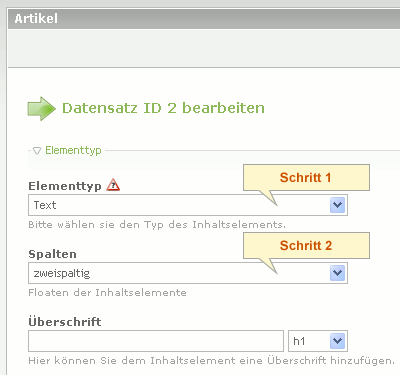XGrind: Unterschied zwischen den Versionen
Aus Contao Community Documentation
K (→xGrind - Mehrspaltige Artikel) |
K (→xGrind - Mehrspaltige Artikel) |
||
| Zeile 11: | Zeile 11: | ||
'''Anwendung in vier Schritten''' | '''Anwendung in vier Schritten''' | ||
| − | 1. Öffnen des gewünschten Artikels, einfügen eines Elementes vom Typ '''Text''', zusätzlich existert das '''Auswahlmenü Spalten''' über das man nun festlegen kann wie viele Spalten ein Artikel besitzen soll. Die Auswahl | + | 1. Öffnen des gewünschten Artikels, einfügen eines Elementes vom Typ '''Text''', zusätzlich existert das '''Auswahlmenü Spalten''' über das man nun festlegen kann wie viele Spalten ein Artikel besitzen soll. Die Auswahl '''zweispaltig''' sein. |
2. Wie gewohnt, fügt man über den darunter liegenden Texteditor einen Artikeltext ein. ( das wird die 1.spalte, links ), '''Speichern + Schließen'''! | 2. Wie gewohnt, fügt man über den darunter liegenden Texteditor einen Artikeltext ein. ( das wird die 1.spalte, links ), '''Speichern + Schließen'''! | ||
[[Datei:Step1-2_xgrind.gif|center|frame|Schritt 1 bis 2]] | [[Datei:Step1-2_xgrind.gif|center|frame|Schritt 1 bis 2]] | ||
| − | 3. Um nun die zweite Spalte ( Rechts ) zu füllen, fügt man einfach ein weiteres Element in diesem Artikel hinzu und wählt | + | 3. Um nun die zweite Spalte ( Rechts ) zu füllen, fügt man einfach ein weiteres Element in diesem Artikel hinzu und wählt '''Text oder Bild''' oder sonstiges und legt dieses Element an. |
| − | + | ||
| − | + | ||
| + | 4. Damit nachfolgende Artikel oder andere Inhalte wieder unter diesem Zweispaltigen Artikel beginnen, fügen wir ein weiteres Element vom Typ '''HTML''' ein, diese füllen wir mit diesem Inhalt.<source lang="html4strict"><div style="clear:both;"></div></source> | ||
{{Hinweis|Es ist noch drauf hinzuweisen, dass dieser Schritt (4.) nicht notwendig ist, wenn man weitere Textelemente anlegt und diesem keine Spaltenoption hinzufügt, dann fängt Contao den folgenden Content wie gewünscht links darunter an fortzusetzen.}} | {{Hinweis|Es ist noch drauf hinzuweisen, dass dieser Schritt (4.) nicht notwendig ist, wenn man weitere Textelemente anlegt und diesem keine Spaltenoption hinzufügt, dann fängt Contao den folgenden Content wie gewünscht links darunter an fortzusetzen.}} | ||
Version vom 31. Januar 2011, 02:46 Uhr
| betrifft | |
|---|---|
| Contao Version | Contao 2.9.3 |
xGrind - Mehrspaltige Artikel
Um einen Artikel anzulegen, der sich auf 2-4 Spalten aufteilt kann man die Erweiterung xGrind verwenden. Es wird In diesem Artikel davon ausgegangen, dass anlegen von Elementtypen keinerlei Hindernisse darstellt und die erforderliche Erweiterung bereits installiert ist.
Anwendung in vier Schritten
1. Öffnen des gewünschten Artikels, einfügen eines Elementes vom Typ Text, zusätzlich existert das Auswahlmenü Spalten über das man nun festlegen kann wie viele Spalten ein Artikel besitzen soll. Die Auswahl zweispaltig sein.
2. Wie gewohnt, fügt man über den darunter liegenden Texteditor einen Artikeltext ein. ( das wird die 1.spalte, links ), Speichern + Schließen!
3. Um nun die zweite Spalte ( Rechts ) zu füllen, fügt man einfach ein weiteres Element in diesem Artikel hinzu und wählt Text oder Bild oder sonstiges und legt dieses Element an.
4. Damit nachfolgende Artikel oder andere Inhalte wieder unter diesem Zweispaltigen Artikel beginnen, fügen wir ein weiteres Element vom Typ HTML ein, diese füllen wir mit diesem Inhalt.<div style="clear:both;"></div>
Erstellt von: ways2web